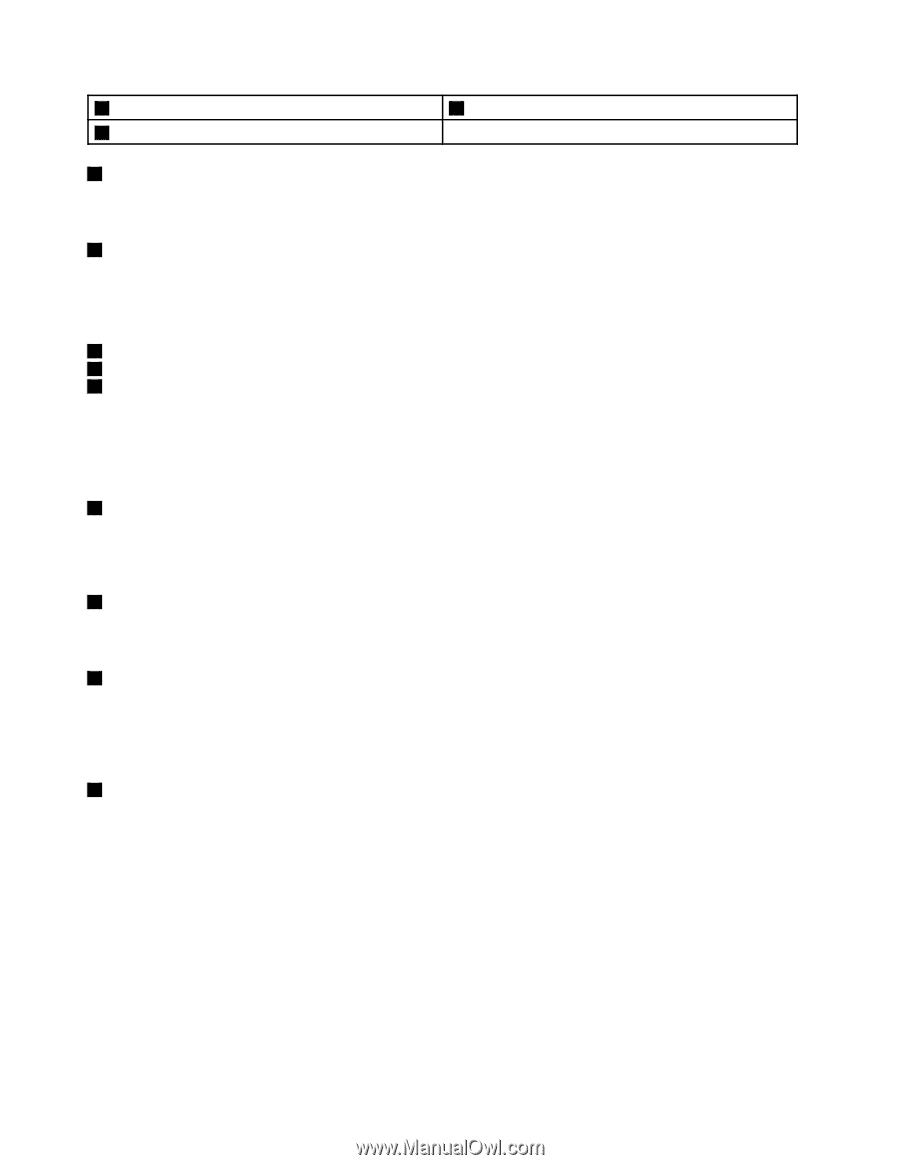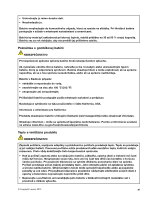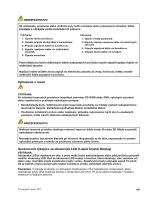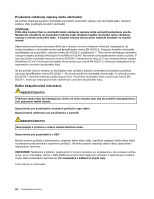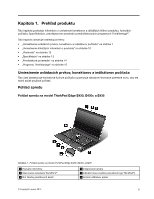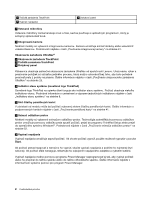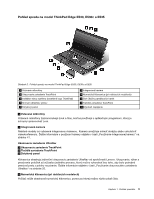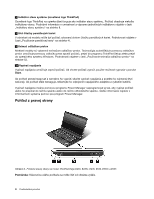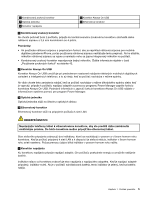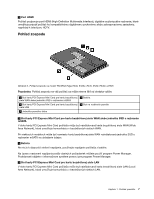Lenovo ThinkPad Edge E530 (Slovakian) User Guide - Page 18
Ukazovacie zariadenie UltraNav
 |
View all Lenovo ThinkPad Edge E530 manuals
Add to My Manuals
Save this manual to your list of manuals |
Page 18 highlights
7 Tlačidlá zariadenia TrackPoint 9 Vypínač napájania 8 Dotykový panel 1 Vstavané mikrofóny Vstavané mikrofóny zaznamenávajú zvuk a hlas, keď sa používajú s aplikačným programom, ktorý je schopný spracovávať zvuk. 2 Integrovaná kamera Niektoré modely sú vybavené integrovanou kamerou. Kamera umožňuje snímať obrázky alebo uskutočniť videokonferenciu. Podrobnosti nájdete v časti „Používanie integrovanej kamery" na stránke 41. Ukazovacie zariadenie UltraNav® 3 Ukazovacie zariadenie TrackPoint 7 Tlačidlá zariadenia TrackPoint 8 Dotykový panel Klávesnica obsahuje jedinečné ukazovacie zariadenie UltraNav od spoločnosti Lenovo. Ukazovanie, výber a presúvanie položiek sú súčasťou jediného procesu, ktorý možno vykonávať bez toho, aby bolo potrebné presúvať prsty z polohy na písanie. Ďalšie informácie nájdete v časti „Používanie ukazovacieho zariadenia UltraNav" na stránke 25. 4 Indikátor stavu systému (osvetlené logo ThinkPad) Osvetlené logo ThinkPad na opierke dlaní funguje ako indikátor stavu systému. Počítač obsahuje niekoľko indikátorov stavu. Podrobné informácie o umiestnení a význame jednotlivých indikátorov nájdete v časti „Indikátory stavu systému" na stránke 8. 5 Slot čítačky pamäťových kariet V závislosti od modelu môže byť počítač vybavený slotom čítačky pamäťových kariet. Ďalšie informácie o podporovaných kartách nájdete v časti „Používanie pamäťovej karty" na stránke 41. 6 Snímač odtlačkov prstov Niektoré modely sú vybavené snímačom odtlačkov prstov. Technológia autentifikácie pomocou odtlačkov prstov umožňuje pomocou odtlačku prsta spustiť počítač, prejsť do programu ThinkPad Setup alebo prejsť do operačného systému Windows®. Podrobnosti nájdete v časti „Používanie snímača odtlačkov prstov" na stránke 52. 9 Vypínač napájania Vypínač napájania umožňuje zapnúť počítač. Ak chcete počítač vypnúť, použite možnosť vypnutia v ponuke Štart. Ak počítač prestal reagovať a nemožno ho vypnúť, stlačte vypínač napájania a podržte ho najmenej štyri sekundy. Ak počítač stále nereaguje, reštartujte ho odpojením napájacieho adaptéra a vybratím batérie. Vypínač napájania možno pomocou programu Power Manager naprogramovať aj tak, aby vypínal počítač alebo ho prepínal do režimu spánku alebo do režimu dlhodobého spánku. Ďalšie informácie nájdete v informačnom systéme pomoci pre program Power Manager. 2 Používateľská príručka